
Thủ thuật an ninh mạng
lượt xem 107
download
 Download
Vui lòng tải xuống để xem tài liệu đầy đủ
Download
Vui lòng tải xuống để xem tài liệu đầy đủ
Chào các bác, thông thường mỗi khi cần dấu một file nào đó, em thấy một số bác chỉ bấm chuột phải vào file hoặc thư mục cần ẩn, chọn Properties và tích vào checkbox "Hidden" để ẩn đi file đó, có người cẩn thận hơn coppy vào một thư mục quan trọng của windows như ....System 32 chẳng hạn, cách này vẫn là một cách đơn giản.
Bình luận(0) Đăng nhập để gửi bình luận!
Nội dung Text: Thủ thuật an ninh mạng
- THỦ THUẬT AN NINH MẠNG (Chỉ áp dụng cho windows xp, các os mới hơn của windows chỉ thay đổi giao diện chút ít) Chào các bác, thông thường mỗi khi cần dấu một file nào đó, em thấy một số bác chỉ bấm chuột phải vào file hoặc thư mục cần ẩn, chọn Properties và tích vào checkbox "Hidden" để ẩn đi file đó, có người cẩn thận hơn coppy vào một thư mục quan trọng của windows như ....System 32 chẳng hạn, cách này vẫn là một cách đơn giản. Chỉ cần dùng chức năng search file ẩn của windows+bít nó là file gì (video hoặc file văn bản chẳng hạn) thì giấu cũng...bằng thừa ^^ . Nay em xin bổ xung thêm một chút, chắc chắn độ tin cậy sẽ cao hơn và khả năng tùy biến cao hơn, mà chắc rằng chẳng có cao thủ nào xem được, vì đơn giản, cách này...chẳng giống ai, ai cũng có thể chế biến cho mình một công thức riêng biệt. Trên mạng đã từng có bài coppy file chép đè vào trong 1 file ảnh nào đó và người khác vẫn xem được ảnh bình thường. Tuy nhiên cách này phức tạp, lại hầu như chỉ áp dụng với những file dung lượng nhỏ. Các bác chỉ thay đổi chút xíu sẽ đạt được hiệu quả cao hơn. Sơ chế: Cho hiện kiểu file. Trong folder chứa file cần ẩn, bấm Tools/folder option trong cửa sổ mới hiện ra, chọn tiếp thẻ (tab) view và bỏ chọn (uncheck) ở dòng: Hide extensions for known file types tức là bỏ "ẩn phần mở rộng của file" ý mà. Lúc đó file sẽ có dạng như hình: http://diendan1.eva.vn/imagehosting2/739514a31fe4cdbbf3.jpg Từ đó ta có thể tùy biến theo cách nào mà ta thích bằng cách đổi tên kiểu file này thành định dạng bất kì. Ví dụ thành .Jpg, hoặc .doc ... (thậm chí là .tov, deo, mp10, hay như em hay để kiểu file *.charly ... cũng chẳng sao ^^) Chú ý: khi đổi kiểu file sẽ có một bảng thông báo hiện ra, ta cứ bấm Yes thôi (thông báo này chỉ hỏi: "bạn có chắc chắn muốn thay đổi kiểu file này không ?" mà thôi) http://diendan1.eva.vn/imagehosting2/739514a31ff5f2e35d.jpg Xong bước cơ bản nhất. Ta sẽ được những file mới http://diendan1.eva.vn/imagehosting2/739514a320038266cb.jpg Vậy thì nhìn vào đó có ai biết được kiểu file ban đầu của nó là gì mà mở đêy? : 002: Điều chế típ nè: Chắc hẳn có bạn sẽ chưa yên tâm. Ta phải "điều chế" thêm một trong những cách sau nữa cho...chắc ăn. Nhanh thôi:
- THỦ THUẬT AN NINH MẠNG Với các kiểu file như văn bản, bạn hoàn toàn có thể đặt password cho file rồi mới đổi kiểu file. Song nên nhớ là pass này chỉ lừa được người bình thường. Với những folder hoặc file khác, hoàn toàn có thể nén chúng lại bằng winrar và đặt pass cho file .rar này, rồi mới đổi kiểu file rar thành bất kì kiểu nào khác. Cách này áp dụng với những file và folder có dung lượng dưới 1G, đơn giản là do cấu hình máy bi giờ không cao lắm thôi. Sau khi có pass rồi, đổi tên kiểu file rồi, ta lại bấm chuột phải vào file hoặc thư mục cần ẩn, chọn Properties và tích vào checkbox "Hidden" để ẩn đi file đó. Thích thì coppy vào một thư mục nào đó loằng ngoằng một chút, chớ có để trong folder system32 kẻo lỗi win một cái, ông thợ kĩ thuật không biết format mất thì có mà khóc ròng. ^^ Thôi, chắc là hơi dài dòng rùi, các bác chỉ cần làm xong bước thứ nhất là đã oke rồi, chẳng qua là em có một file word ghi lại những tài khoản của mình để trong D:\setup\phanmem\charlytran\Vitua disk\power ISO\PowerISO\Registration\ nên mới phải cẩn thận vậy thôi. :D Tẹo nữa thì quên mất. Để xem lại file, ta chỉ cần làm ngược lại theo công thức của các bác tự chế là được. Khuyến cáo: không nên dùng cách này quá đối với bác nào có trí nhớ "quá tốt", kẻo lại tự mình làm hỏng file thì em không chịu trách nhiệm đâu: Bài viết mang tính chất tham khảo, ai thấy hay thì sử dụng, em không chịu trách nhiệm với những thử nghiệm đối với những file quan trọng của các bác. -Tạo thư mục (or có file sẵn mà ko mún người khác thấy) +Chuột fải desktop-->new-->Folder +Chuột fải thư mục-->Properties-->Customize-->Change icon-->Chọn icon trong suốt-->OK(2lần) -Tại thư mục trong suốt-->chuột fải chọn Rename-->Đè nút Alt và bấm số 0160-->khi bấm xong buông phím liền nha (hehehe)-->enter SuperStorm là tiện ích miễn phí sẽ cho phép bạn ẩn dấu file bên trong các file media (như file ảnh, file nhạc, file video...) và các file media này vẫn hoạt động bình thường như không hề “che dấu” những dữ liệu khác bên dưới.
- THỦ THUẬT AN NINH MẠNG Để bắt đầu dấu file, bạn chọn tùy chọn Hide data in media and generate output file, click vào nút Browser đầu tiên để tìm đến dữ liệu cần che dấu. Tiếp theo, click vào Browser thứ 2 để chọn file media (file ảnh, file nhạc hoặc file video...) để làm “vỏ bọc bên ngoài”. Sau khi đã chọn xong, bạn nhấn vào Excute để bắt đầu quá trình “nguy trang”.Sau khi quá trình kết thúc, chương trình hỏi bạn có muốn mở thư mục chứa file ngụy trang được tạo ra hay không. Bạn nhấn Yes để mở thư mục này. Trong trường hợp bạn nhấn nhầm nút No, để tìm đến file do chương trình tạo ra, tại giao diện chinh, bạn nhấn nút Explorer để tìm đến thư mục riêng của SuperStorm và truy cập vào thư mục Output để lấy file được chương trình tạo ra.Bạn sẽ thấy trong đó có chứa 1 file mới với tên file và định dạng file giống như file media mà bạn đã chọn để làm “vỏ bọc”, tuy nhiên có 1 điểm khác biệt khó nhận ra,đó là dung lượng của file này sẽ lớn hơn so với file ... Download về tại : http://software-files- l.cnet.com/s/software/10/69/96/98/superstorm.zip? e=1259855987&h=497cc72555d3cc05dade5d68cba94faf&lop=link&ptype=1901& ontid=2092&siteId=4&edId=3&spi=df17bd37e08e7751bc6c85af53dc8c84&pid=1 0699698&psid=10551075&fileName=superstorm.zip This image has been resized. Click this bar to view the full image. The original image is sized 512x420.
- THỦ THUẬT AN NINH MẠNG Data Hider - đó chính là đặc điểm của chương trình Bạn có thể giấu file trong file, text ẩn trong file, giấu file trong USB mà ko ai có th ể nghi ngờ rằng cái file họ đang xem "ẩn chứa" một cái gì đó ''bí mật'' bên trong. Và với BDV Data Hider - mọi loại file đều có thể làm "lá chắn" bên ngoài - dù cho đó là file ảnh, file text hay bất cứ file nào đi chăng nữa. Giấu file trong file: đây là chức năng chính của chương trình - có th ể giấu 1 file bất kì trong 1 file khác bất kể chúng thuộc loại nào, VD: doc, jpg, html, exe, com, mov ... tất tần tật các loại file . Download về tại : http://files3.download3000.com/download/174126852423966ec488f9ecdd4e5a98/181/43729/d atahider.zip

CÓ THỂ BẠN MUỐN DOWNLOAD
-

Giáo trình an ninh mạng - Huỳnh Thanh Hòa
 142 p |
142 p |  825
|
825
|  356
356
-

Kỹ thuật tấn công và phòng thủ trên không gian mạng: Kỹ thuật tấn công_Scanning Networks
 40 p |
40 p |  826
|
826
|  298
298
-

Một số thủ thuật an ninh mạng
 5 p |
5 p |  499
|
499
|  236
236
-
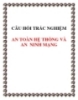
Câu hỏi Trắc nghiệm an toàn hệ thống và an ninh mạng
 23 p |
23 p |  1968
|
1968
|  220
220
-

kỹ thuật tấn công và phòng thủ trên không gian mạng: Kỹ thuật tấn công_Enumeration
 25 p |
25 p |  467
|
467
|  206
206
-

AN NINH MẠNG MÁY TÍNH
 13 p |
13 p |  390
|
390
|  85
85
-

Bài giảng An toàn mạng máy tính: Bài 1 - ThS. Tô Nguyễn Nhật Quang
 66 p |
66 p |  286
|
286
|  73
73
-

Chuyên viên quản trị và an ninh mạng
 3 p |
3 p |  200
|
200
|  53
53
-

Công việc của 1 chuyên viên quản trị và an ninh mạng
 3 p |
3 p |  164
|
164
|  37
37
-

"Xem đấu tranh an ninh mạng như mặt trận"
 7 p |
7 p |  113
|
113
|  20
20
-

Tìm hiểu về an ninh mạng và kỹ thuật Enumeration
 47 p |
47 p |  95
|
95
|  14
14
-

7 thủ thuật căn bản bảo đảm an ninh mạng
 6 p |
6 p |  78
|
78
|  7
7
-

Bài giảng Kỹ thuật tấn công và phòng thủ trên không gian mạng - Module 07: Các công cụ phân tích an ninh mạng
 49 p |
49 p |  45
|
45
|  7
7
-

Bài giảng Kỹ thuật tấn công và phòng thủ trên không gian mạng - Module 01: Tổng quan An ninh mạng
 46 p |
46 p |  42
|
42
|  6
6
-

Đề cương An toàn và an ninh mạng - Trường Đại học Sao Đỏ
 11 p |
11 p |  40
|
40
|  5
5
-

Bài giảng An ninh mạng: Bài 2 - ThS. Phạm Đình Tài
 23 p |
23 p |  16
|
16
|  5
5
-
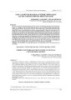
Nâng cao mức độ bảo đảm an ninh hệ thống mạng tại Việt Nam bằng phương pháp làm ngược
 9 p |
9 p |  44
|
44
|  2
2
Chịu trách nhiệm nội dung:
Nguyễn Công Hà - Giám đốc Công ty TNHH TÀI LIỆU TRỰC TUYẾN VI NA
LIÊN HỆ
Địa chỉ: P402, 54A Nơ Trang Long, Phường 14, Q.Bình Thạnh, TP.HCM
Hotline: 093 303 0098
Email: support@tailieu.vn








